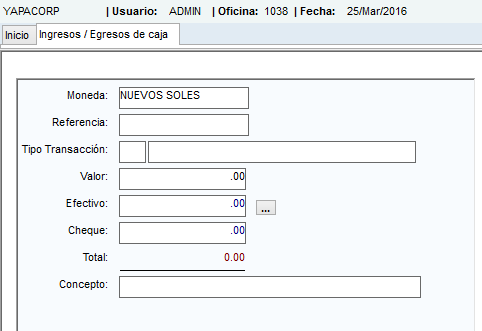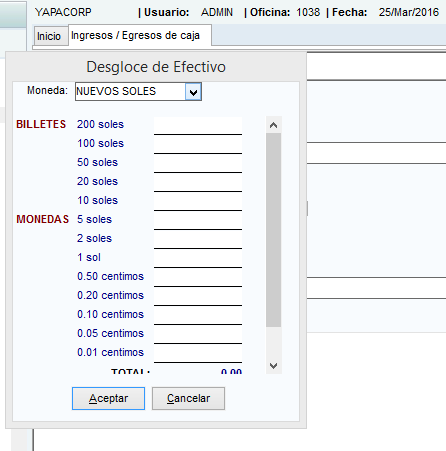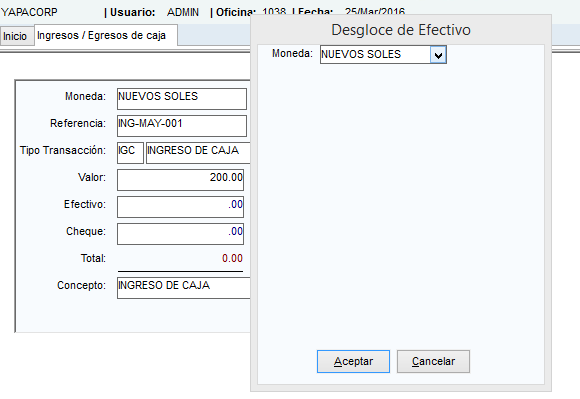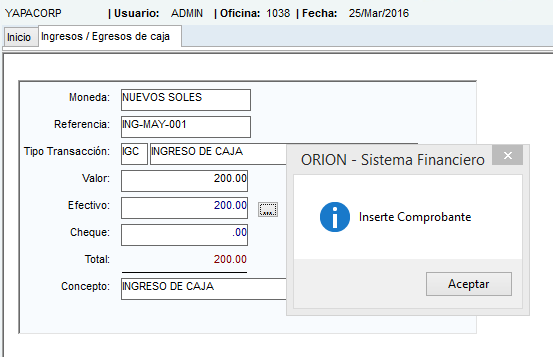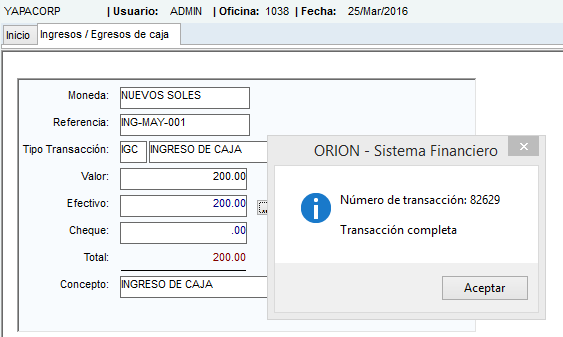Diferencia entre revisiones de «Caja»
De GREENSOFT
(Página creada con «<div style="float: right"> {{MANUAL USUARIO ORIONv1}} </div> <html5media height="650" width="760">File:ScreenCapture_05-01-2015_17.36.14.mp4</html5media>») |
|||
| (4 revisiones intermedias por el mismo usuario no mostrado) | |||
| Línea 1: | Línea 1: | ||
<div style="float: right"> | <div style="float: right"> | ||
| − | {{MANUAL USUARIO | + | {{MANUAL USUARIO ORIONyapacorpcaja}} |
| − | </div> | + | </div> |
| − | + | ||
| + | En la ventana debemos ingresar la moneda (Dolares, Nuevos soles), referencia, el tipo de transacción, el valor, efectivo, cheque, total y concepto. | ||
| + | |||
| + | [[Archivo:1.C I C.PNG]] | ||
| + | |||
| + | Debemos ingresar los datos correspondientes: | ||
| + | |||
| + | [[Archivo:2.C I C.PNG]] | ||
| + | |||
| + | Ingresamos los valores correspondientes: | ||
| + | |||
| + | [[Archivo:3.C I C.PNG]] | ||
| + | |||
| + | Una vez ingresados todos los datos corerspondientes hacemos clic en "Guardar". | ||
| + | Nos aparecerá la siguiente ventana con el siguiente mensaje. | ||
| + | |||
| + | [[Archivo:4.C I C.PNG]] | ||
| + | |||
| + | Hacemos Clic en aceptar para terminar con la Transacción. | ||
| + | |||
| + | [[Archivo:5.C I C.PNG]] | ||
Última revisión de 22:00 2 jun 2016
En la ventana debemos ingresar la moneda (Dolares, Nuevos soles), referencia, el tipo de transacción, el valor, efectivo, cheque, total y concepto.
Debemos ingresar los datos correspondientes:
Ingresamos los valores correspondientes:
Una vez ingresados todos los datos corerspondientes hacemos clic en "Guardar". Nos aparecerá la siguiente ventana con el siguiente mensaje.
Hacemos Clic en aceptar para terminar con la Transacción.